你还不会抠图么?你还在为抠图苦恼么?抠图背后到底隐藏着什么?今天,我们带给大家一篇PS抠图技巧教程,带你看看PS大神是怎么抠图的?

一、魔术棒法——最直观的方法
适用范围:图像和背景色色差明显,背景色单一,图像边界清晰。
方法意图:通过删除背景色来获取图像。
方法缺陷:对散乱的毛发,特别微弱的颜色差别图片没有用。
使用方法:
1、点击“魔术棒”工具;
2、在“魔术棒”属性栏中,在“连续”项前打勾,取消打勾则会选中所有的当前选择颜色;
3、“容差”值填入“20”。(值根据图片的效果好坏进行调节,容差值越小选择越精细);
4、用魔术棒点背景色,会出现虚框选区围住背景色;
5、如果对虚框的范围不满意,可以先按CTRL+D取消选区,再对上一步的“容差”值进行调节;
6、如果对虚框范围满意,按键盘上的DELE键,删除背景色,就得到了单一的图像。
二、色彩范围法——快速
适用范围:图像和背景色色差明显,背景色单一。
方法意图:通过背景色来抠图。
方法缺陷:对图像中带有复杂背景色的不适用。
使用方法:
1、颜色吸管拾取背景色;
2、点击菜单中“选择”功能里的“色彩范围”功能;
3、在“反相”项前打勾,确定后就选中图像了。
三、 磁性套索法——方便、精确、快速
适用范围:图像边界清晰。
方法意图:磁性套索会自动识别图像边界,并自动黏附在图像边界上。
方法缺陷:边界模糊处需仔细放置边界点。
使用方法:
1、右击“套索”工具,选中“磁性套索”工具;
2、用“磁性套索”工具,沿着图像边界放置边界点,两点之间会自动产生一条线,并黏附在图像边界上。
3、边界模糊处需仔细放置边界点。
4、套索闭合后,自动生成选区,抠图就完成了。
四、(套索)羽化法——粗加工
适用范围:粗略的抠图。
方法意图:粗略抠图,不求精确。
方法缺陷:抠出的图像边界不精确。
使用方法:
1、点击“套索”工具;
2、用套索粗略地围住图像,边框各处要与图像边界有差不多的距离;这点能保证之后羽化范围的一致性,提高抠图的精确性;
3、右击鼠标,选择“羽化”功能;
4、调节羽化值,一般填入“20”,确定后就粗略选中图像了。羽化值的大小,要根据前一步边框与图像的间距大小调节。
五、钢笔工具法——最精确最耗费时间的方法
适用范围:图像边界复杂,不连续,加工精度度高。
方法意图:完全靠手工逐一放置边界点来抠图。
方法缺陷:慢。
使用方法:
1、套索建立粗略路径
(1)用“套索”工具粗略圈出图形的外框;
(2) 右键选择“建立工作路径”,容差一般填入“2”。
2、钢笔工具细调路径
(1)选择“钢笔”工具,并在钢笔工具栏中选择第二项“路径”的图标;
(2)按住CTRL键不放,用鼠标点住各个节点(控制点),拖动改变位置;
(3)每个节点都有两个弧度调节点,调节两节点之间弧度,使线条尽可能的贴近图形边缘,这是光滑的关键步骤;
(4)增加节点:如果节点不够,可以放开CTRL按键,用鼠标在路径上增加。删除节点:如果节点过多,可以放开CTRL按键,用鼠标移到节点上,鼠标旁边出现“-”号时,点该节点即可删除。
3、右键“建立选区”,羽化一般填入“0”,
选中该图层,按 CTRL+J 复制;
取消选区快捷键:CTRL+D
注意:此工具对散乱的头发没有用。
六、蒙版抠图法——直观且快速
使用方法:
1、打开照片和背景图
2、点击移动工具把照片拖动背景图
3、添加蒙版
4、前景色设为黑色,选择适合的画笔。
5、这样就可以在背景上擦,将不想留下的地方擦除,擦到满意为止。如果擦错了地方,只要将前景色改为白色,就可以擦回来。
七、通道抠图法——带有透明度的抠图大法
适用范围:图像边界复杂,不连续,加工精度度高,可抠取头发丝。
方法意图:通过调整颜色对比提取需要的图像。
方法缺陷:图像和背景明暗对比很弱的不适用。
使用方法:
1、打开图片,双击图层解锁,然后进入通道。会看到RGB和红绿蓝三个通道,在红绿蓝通道里选择一个人物和背景图像对比度最大的一个通道。
2、右键单击,复制此通道。然后选择该通道的副本。
3、CTRL+L弹出色阶窗口,调整色阶,提高人物和背景的对比度。
4、按Ctrl+M弹出曲线窗口,调整曲线,明暗度,同样也是为了提高人物和背景的对比度。
5、如果有不明显的灰色部分,可根据需要用画笔工具(选择黑色或者白色)进行调整,直至将人物和背景变得黑白分明。
6、按住Ctrl鼠标点击通道副本,会在白色区域形成一个选区。
7、回到图层部分,根据选区的范围进行复制或者删除。
注意:如果想要抠出带有透明度的头发丝,在通道中头发丝的部分需要为灰色。
注意:每种方法都要适用不同的图片,一些需要填写的数值也要根据图片信息的不同填写适合的数值,没有绝对的数值。有些复杂的图片还要用多种方法结合来达到最终的目的。
作者:柴思明
来源:UI设计师之家









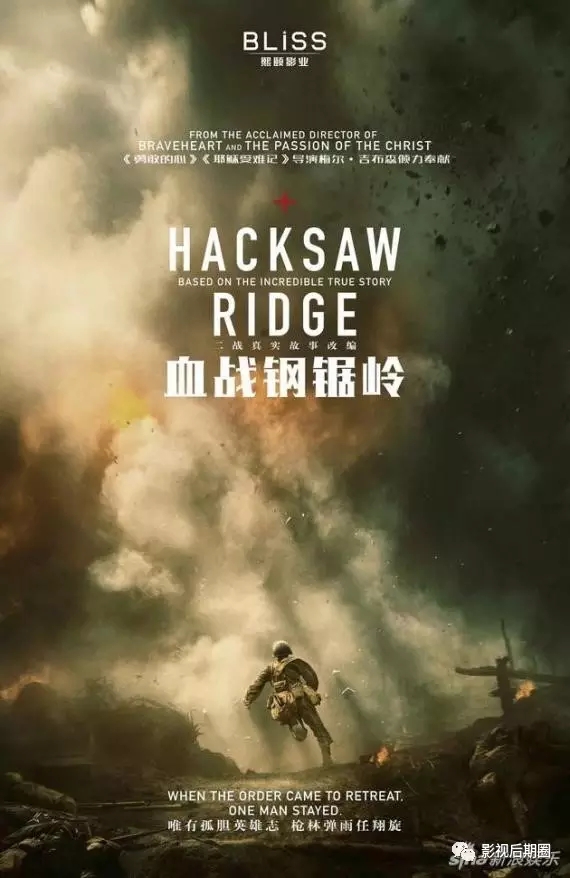





暂无评论内容